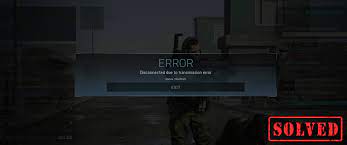COD disconnesso a causa di un errore di trasmissione si verifica su diversi giochi della serie COD tra cui Warzone, Vanguard e così via. Viene segnalato che il messaggio di errore si è verificato su quasi tutte le piattaforme supportate da COD che includono Windows, Xbox, PS4, PS5 e così via.
Gli utenti potrebbero ricevere l’errore durante l’avvio del gioco o quando si uniscono a una particolare mappa di gioco. A volte, i messaggi di errore come Vigorous e Dev error vengono visualizzati anche con il suddetto messaggio di errore. In parole povere, il problema è il risultato che il gioco non può comunicare correttamente con i suoi server.
Ci sono molte ragioni possibili per cui si verifica il problema. Di seguito, abbiamo risolto alcuni di quelli comuni:
- Impostazioni grafiche del gioco incompatibili o corrotte: quando le impostazioni grafiche del gioco come shader, texture, frame rate e così via sono corrotte o quando non sono compatibili con il sistema o la console, si verifica il problema come questo,
- Pacchetti di gioco incompatibili o corrotti: il problema potrebbe essere dovuto a pacchetti o componenti aggiuntivi aggiuntivi come pacchetti di dati, pacchetti di risoluzione e così via dei giochi corrotti o non compatibili con i moduli di gioco,
- Installazione danneggiata del gioco: l’errore di disconnessione del gioco potrebbe verificarsi quando l’installazione del gioco stesso è danneggiata poiché i moduli di gioco potrebbero non eseguire le attività progettate,
- Firmware/sistema operativo corrotto della console/sistema: se il firmware o il sistema operativo del sistema della console è corrotto, ciò potrebbe causare l’errore oa mano poiché i moduli del sistema operativo essenziali non possono funzionare correttamente.
Ora, dopo aver compreso la natura del problema, siamo nella posizione di apprendere le loro correzioni. Ecco le possibili soluzioni che dovresti provare a sbarazzarti di detto errore.
Possibili soluzioni per il merluzzo disconnesso a causa di un errore di trasmissione
Correzione 1: eseguire un riavvio a freddo del router e del dispositivo
Il problema potrebbe verificarsi a causa di un problema tecnico temporaneo di comunicazione tra il dispositivo e i server di gioco. Come soluzione, ti consigliamo di riavviare a freddo il router e il dispositivo. Ma, prima di ciò, dovresti controllare se le tue unità esterne contengono qualsiasi installazione precedente del gioco o dei suoi componenti aggiuntivi. In tal caso, controlla se la rimozione di quelli fornisce la correzione:
- Spegnere il dispositivo e scollegare il cavo di alimentazione dalla fonte di alimentazione,
- Spegnere l’apparecchiatura di rete come il router e quindi scollegare i cavi di alimentazione dalla fonte di alimentazione,
- Attendere qualche volta, quindi ricollegare il cavo di alimentazione del router alla fonte di alimentazione e accendere il router,
- Attendi qualche volta, quindi accendi il dispositivo e, una volta acceso correttamente, avvia il gioco problematico per verificare se l’errore di trasmissione è stato risolto.
Correzione 2: aggiorna il gioco problematico all’ultima build
Potresti riscontrare il problema perché il gioco COD non è aggiornato all’ultima build. Ecco come aggiornare l’app problematica:
- Apri il lanciatore di giochi,
- Seleziona l’app problematica,
- Espandi il menu del gioco e fai clic sull’opzione Verifica aggiornamenti,
- Se è disponibile un aggiornamento del gioco, troverai un’opzione per scaricarlo e installarlo.
Correzione 3: disabilita il crossplay nelle impostazioni di gioco
Questa funzione consente a un giocatore di selezionare se vuole giocare con utenti di altre piattaforme o meno. A volte, si verificano problemi nei moduli Crossplay a causa dei quali compaiono problemi come il merluzzo disconnesso a causa di un errore di trasmissione e in quella situazione disabilitare la funzione Crossplay è la soluzione giusta:
- Apri Game Launcher e seleziona il gioco problematico,
- Espandi il menu del gioco e fai clic su opzioni,
- Ora vai alla scheda Account e disabilita il Crossplay.
Correzione 4: disabilita le trame del gioco
Se noti che il gioco non riesce ad analizzare correttamente le trame del gioco e ciò provoca il problema in discussione, dovresti disabilitare le trame del gioco per ottenere la correzione richiesta:
- Apri Game Launcher e vai su Impostazioni,
- Vai sulla scheda Grafica e seleziona Streaming texture su richiesta e disabilitalo portandolo in posizione OFF.
Correzione 5: reinstallare gli shader del gioco
Per correggere il codice disconnesso a causa di un errore di trasmissione causato dagli shader del gioco corrotti, è necessario reinstallare gli shader del gioco seguendo i passaggi seguenti:
- Apri il tuo gioco COD e fai clic su Opzioni,
- Nella scheda Grafica, individuare l’opzione Riavvia l’installazione degli shader e fare clic su di essa,
- Nel pop-up visualizzato, fai clic su Riavvia e attendi circa 5-10 secondi fino al completamento della reinstallazione degli shader,
- Una volta terminato, riavvia l’app problematica e verifica se il problema persiste.
Correzione 6: disabilitare la modalità di accensione istantanea della console
Questa funzione consente agli utenti di accendere rapidamente la sua console. Gli errori in questa funzione possono causare il problema sotto indagine e la soluzione richiesta sarebbe disabilitare la funzione:
- Premi il pulsante Xbox e vai su Profilo e Impostazioni,
- Vai alla scheda Generale e seleziona Impostazioni,
- Apri Modalità di alimentazione e avvio,
- Quindi, seleziona Modalità risparmio energetico e salva le modifiche,
- Riavvia ora il tuo dispositivo e controlla ora se il codice disconnesso a causa di un errore di trasmissione è sparito.
Correzione 7: elimina la cartella dei lettori nella directory dei documenti
Questa cartella contiene molti file di configurazione del gioco COD. Nel caso in cui questa cartella venga danneggiata, potrebbe essere la causa principale del codice disconnesso a causa di un errore di trasmissione. L’eliminazione della cartella sarà il passaggio necessario in questo scenario:
- Esci dal gioco e chiudi il suo launcher,
- Ora, fai clic con il pulsante destro del mouse su Windows e seleziona Task Manager,
- Termina tutte le attività relative al gioco COD,
- Ora, fai clic con il pulsante destro del mouse su Windows e seleziona Esegui,
- Vai a Documenti,
- Aprire la cartella Call of Duty,
- Fare clic con il pulsante destro del mouse sulla cartella Giocatori e selezionare Elimina,
- Conferma l’azione, quindi apri il launcher del gioco e avvia l’app,
- Se il gioco tenta di installare elementi, lascia che si installi e poi controlla se l’errore di trasmissione è scomparso.
Correzione 8: modifica le impostazioni grafiche nel gioco
È possibile che il cod disconnesso per errore di trasmissione sia dovuto a impostazioni grafiche del gioco non compatibili con il dispositivo o sistema. Qui, la modifica delle impostazioni grafiche del gioco risolve il problema:
- Vai alle impostazioni del gioco,
- Testa su Grafica,
- In Display, imposta Limite frequenza fotogrammi personalizzato su Personalizzato,
- Imposta il limite di framerate personalizzato di gioco su 100 e il limite di framerate personalizzato del menu su 30,
- Ora, imposta il limite di framerate personalizzato fuori fuoco su 30 e la sincronizzazione verticale su disabilitata,
- Salva le modifiche e quindi avvia il gioco per verificare se questo risolve il problema,
- In caso contrario, impostare la frequenza di aggiornamento del monitor su 144 FPS sotto il limite di Gameplay Custom Framerate per eliminare l’errore.
Correzione 9: modificare le impostazioni DNS della console
Se il server DNS dell’ISP non è in grado di tradurre gli indirizzi Web relativi ai server del gioco, viene visualizzato il problema come questo. Qui, è necessario modificare le impostazioni DNS della console o del sistema per ottenere la correzione richiesta:
- Avvia le impostazioni Xbox e apri Tutte le impostazioni,
- Fare clic su Rete e aprire Impostazioni avanzate,
- Selezionare le impostazioni DNS e aprire Manuale,
- Ora, inserisci quanto segue:
DNS primario
8.8.8.8
DNS secondario
8.8.4.4
- Salva le modifiche e fai clic su Continua,
- Se Internet funziona correttamente, avvia il gioco e verifica se il problema è stato risolto,
- In caso contrario, controlla se l’inoltro corretto delle porte richieste del gioco risolve il problema.
Correzione 10: cancella l’indirizzo Mac alternativo della console
L’errore di trasmissione di un gioco COD su una console Xbox può comportare una configurazione incompatibile dell’indirizzo Mac alternativo della Xbox. La cancellazione dell’indirizzo Mac alternativo della console Xbox è la correzione richiesta in questo caso:
- Esci dal gioco problematico sulla console e avvia la sua guida,
- Vai su Profilo e sistema e seleziona Impostazioni,
- Nella scheda Generale, seleziona Impostazioni di rete e poi a destra apri Impostazioni avanzate,
- Nella finestra risultante, seleziona Indirizzo Mac alternativo e fai clic su Cancella,
- Riavvia la console e avvia l’app problematica per vedere se il codice disconnesso a causa di un errore di trasmissione è sparito.
Correzione 11: reinstallare i pacchetti dati del gioco
I pacchetti di dati del gioco danneggiati o incompatibili possono essere un altro motivo per cui stai ricevendo il problema. Dovresti reinstallarlo se ancora non ottieni la correzione richiesta:
- Passa il mouse sopra il gioco nella dashboard di Xbox,
- Premi Opzione e apri Gestisci gioco e componenti aggiuntivi,
- Fare clic su Archiviazione e deselezionare quanto segue:
Pacchetto dati di compatibilità 1 (18 GB)
Pacchetto dati di compatibilità 2 (8 GB)
Pacchetto MP2 (9 GB)
Pacchetto multigiocatore 2 (10,1 MB)
Pacchetto multigiocatore 3 (3,4 GB)
- Salva le modifiche e riavvia la console,
- Se il problema persiste, rimuovi tutti i game pack e riavvia la console,
- Al riavvio, installare i seguenti uno per uno e riavviare la console dopo l’installazione di ogni pacchetto:
Gioco base (91 GB)
Pacchetto Multigiocatore e Operazioni Speciali (6,7 GB)
Pacchetto multigiocatore (6,0 GB)
Pacchetto multigiocatore 2 (22,1 GB)
Pacchetto texture ad alta risoluzione 1 (23,6 GB)
Pacchetto Champagne (11 GB)
- In caso contrario, verificare se reinstallando tutto quanto sopra eccetto quanto segue risolve il problema:
Pacchetto texture ad alta risoluzione 1 (23,6 GB)
Pacchetto Champagne (11 GB)
- Se anche questo fallisce, controlla la regione nel disco del gioco. Se è come l’Arabia, cambia la lingua in Arabia, individua l’Arabia Saudita, scarica nuovamente il Multiplayer 2 (22 GB) e il pacchetto di compatibilità per operazioni speciali (6,7 GB) e quindi controlla se il problema è stato risolto.
Correzione 12: reinstallare il gioco problematico
Se nessuno dei metodi funziona, è necessario reinstallare il gioco poiché il problema potrebbe verificarsi a causa dell’installazione del gioco danneggiata:
- Avvia Battle.net launcher e seleziona il tuo gioco,
- Ora, fai clic sull’icona a forma di ingranaggio/Impostazioni e seleziona Disinstalla,
- Conferma per disinstallare il gioco e quindi attendi il completamento del processo di disinstallazione,
- Riavvia il PC e, al riavvio, reinstalla il gioco,
- Una volta installato il gioco, avvialo e controlla se il codice disconnesso per errore di trasmissione persiste.
Correzione 13: ripristinare la console
La corruzione nel firmware della console potrebbe essere il motivo per cui si verifica questo problema. Qui, il ripristino della console mantenendo i giochi e le app potrebbe risolvere il problema:
- Premi Xbox e quindi apri Profilo e sistema,
- Ora, seleziona Impostazioni e apri Sistema,
- Fare clic su Informazioni console e selezionare Ripristina console,
- Fare clic su Ripristina e selezionare Ripristina e mantieni I miei giochi e app,
- Conferma per ripristinare la console e attendi il completamento del processo,
- Una volta terminato, si spera che il problema sia stato risolto.
In caso contrario, ripristinare la console alle impostazioni di fabbrica. Se anche questo non funziona, controlla se l’utilizzo di un nuovo account di attivazione con la console dopo il ripristino ti aiuta a risolvere il problema. Se il problema persiste, reinstalla il firmware della console tramite il driver USB e questo dovrebbe eliminare l’errore.
Conclusione
È tutto! Abbiamo fornito tutte le possibili correzioni per il merluzzo disconnesso a causa di un errore di trasmissione. Spero di sì, questi metodi ti aiutano a ottenere la correzione richiesta. Se il problema persiste, ti consigliamo di utilizzare lo strumento di riparazione del PC per verificare la presenza di possibili problemi relativi al sistema per ottenere la loro correzione automatica.